1、在插入选项卡中点击形状,选择其中的矩形,在页面上绘制出形状。

2、接着插入正圆形,放置在矩形的下方,位置和大小如图所示。

3、然后插入一个圆角矩形,点击其中的黄色小圆点,调整其弧度。

4、接着插入直线,连接矩形和圆角矩形,效果如图所示。

5、ctrl+A选中所有的形状,在绘图工具中点击填轮廓,选择其中的线型,线条宽度设置为2.25磅。
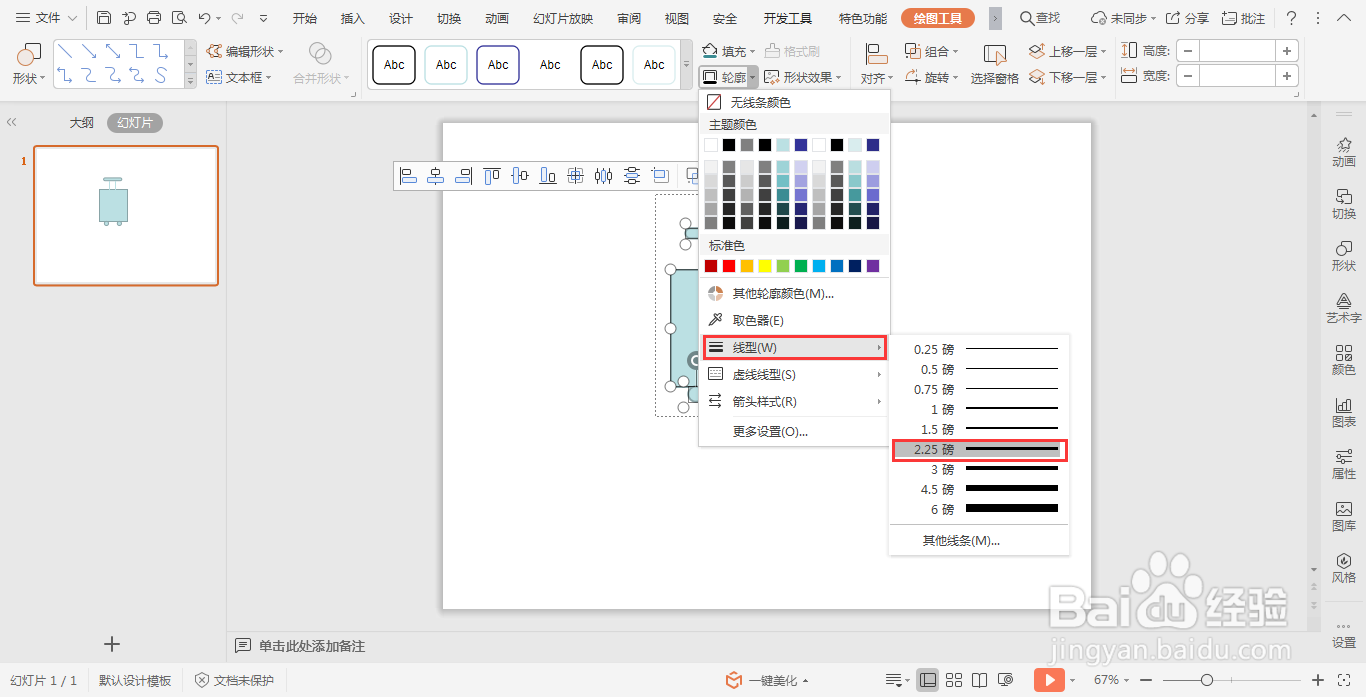
6、最后,为不同的形状,填充上合适的颜色,这样行李箱形状就绘制完成了。

时间:2024-10-20 12:27:54
1、在插入选项卡中点击形状,选择其中的矩形,在页面上绘制出形状。

2、接着插入正圆形,放置在矩形的下方,位置和大小如图所示。

3、然后插入一个圆角矩形,点击其中的黄色小圆点,调整其弧度。

4、接着插入直线,连接矩形和圆角矩形,效果如图所示。

5、ctrl+A选中所有的形状,在绘图工具中点击填轮廓,选择其中的线型,线条宽度设置为2.25磅。
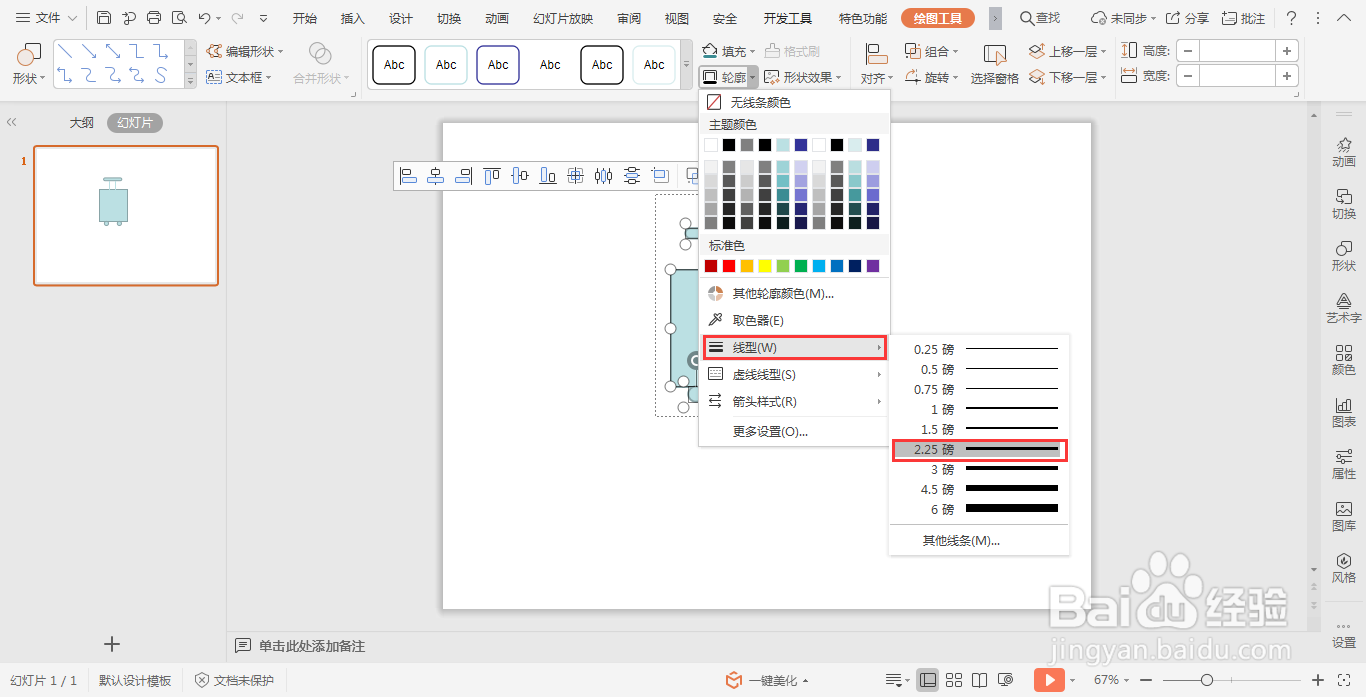
6、最后,为不同的形状,填充上合适的颜色,这样行李箱形状就绘制完成了。

